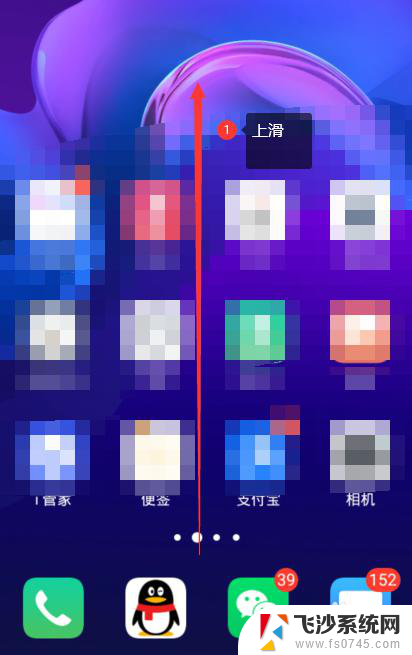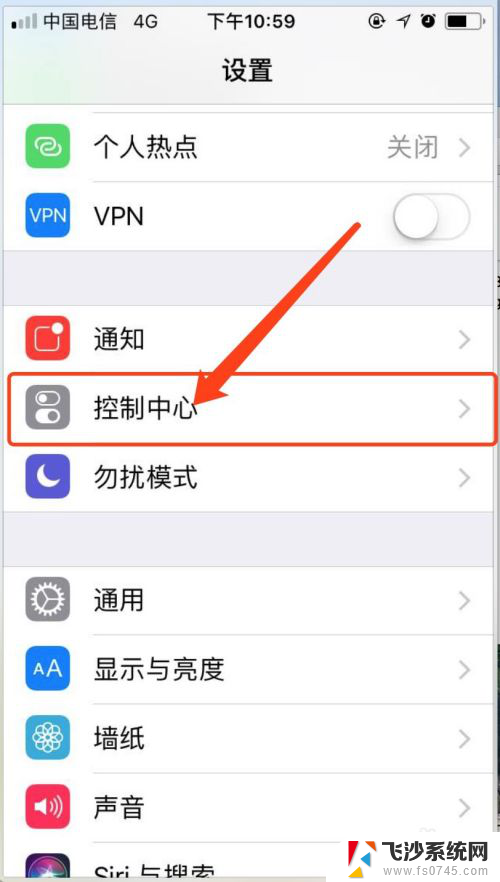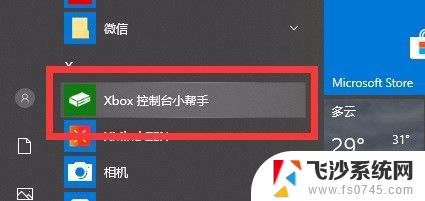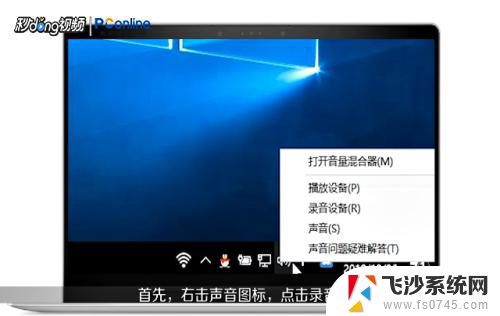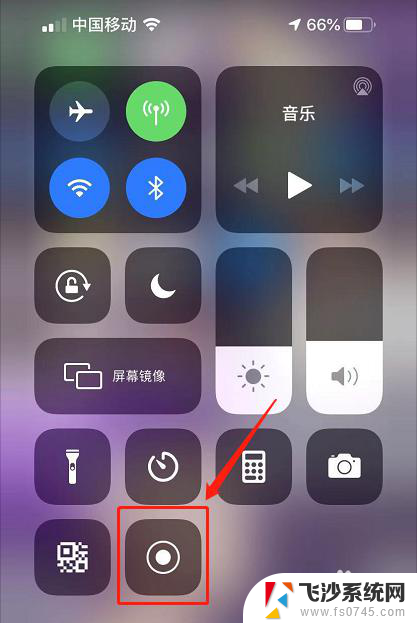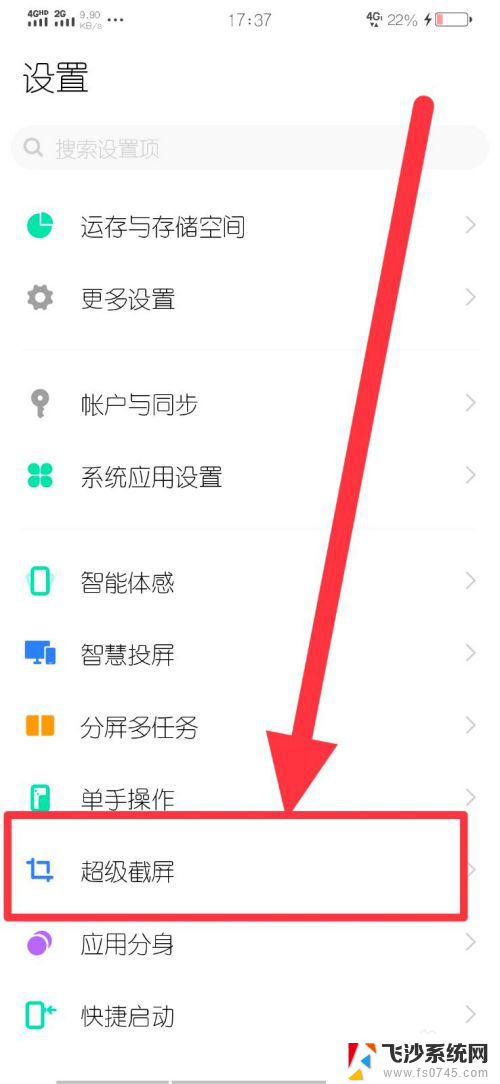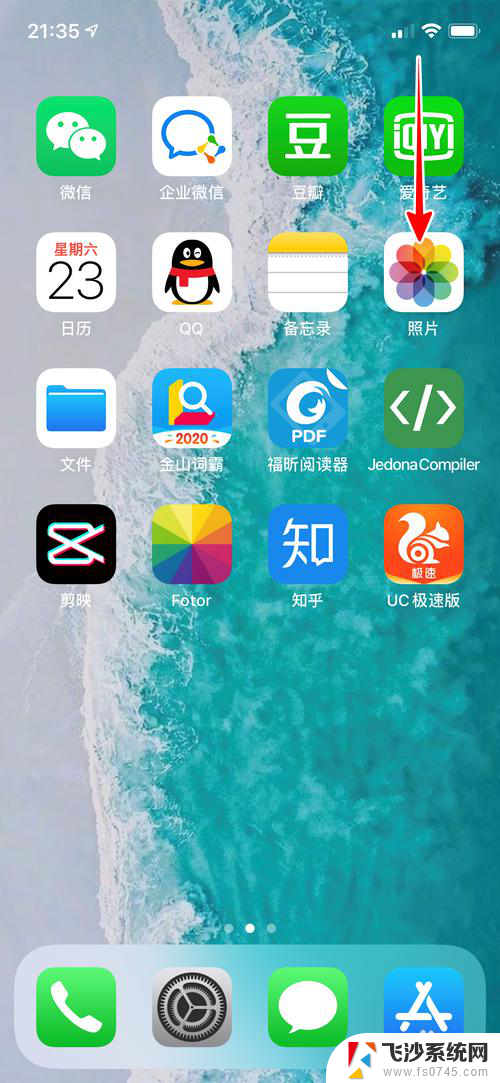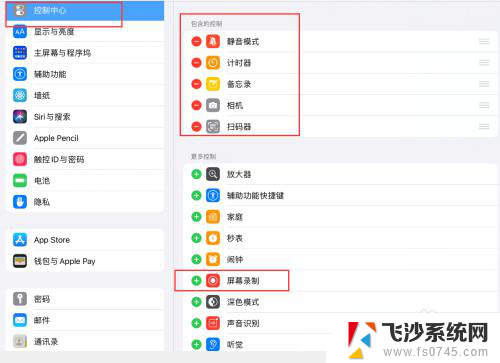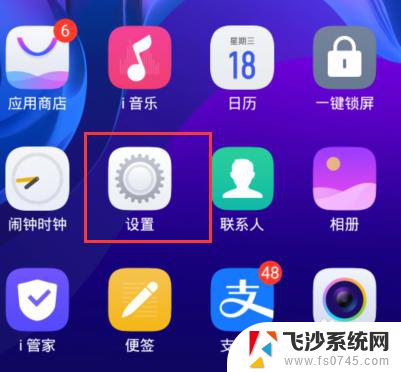iphone录屏怎么录外界声音 苹果录屏怎么录外部声音 iPhone
更新时间:2023-12-26 17:03:31作者:xtliu
随着科技的不断发展,iPhone已经成为了我们生活中不可或缺的一部分,而越来越多的人希望能够通过录屏的方式记录下自己的手机操作过程,与他人分享或保存下来。有时候我们会遇到一个问题,那就是如何录制外界声音。幸运的是苹果公司已经为我们提供了一种简便的解决方案。在本文中我将介绍如何在iPhone上录制外部声音,让我们一起来看看吧。
操作方法:
1.找到“设置”图标,并单击进入
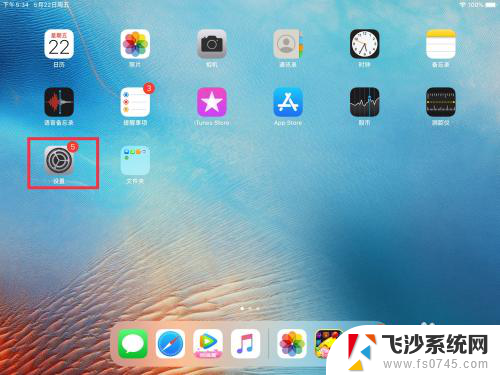
2.找到“控制中心”,单击进入“自定控制”
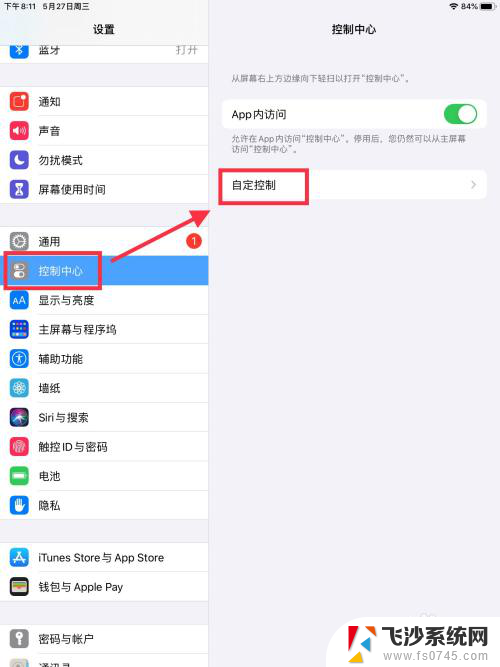
3.单击屏幕录制左边的符号“+”
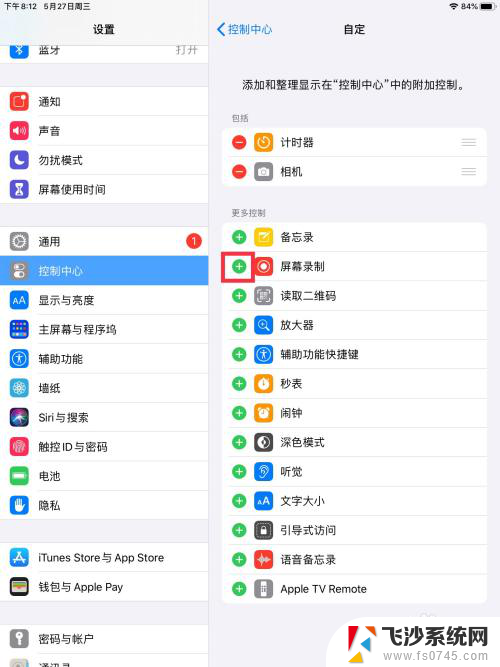
4.手指从iPad屏幕上方,慢慢下滑打开快捷中心。长按右下角的屏幕录制快捷方式(同心圆图标)
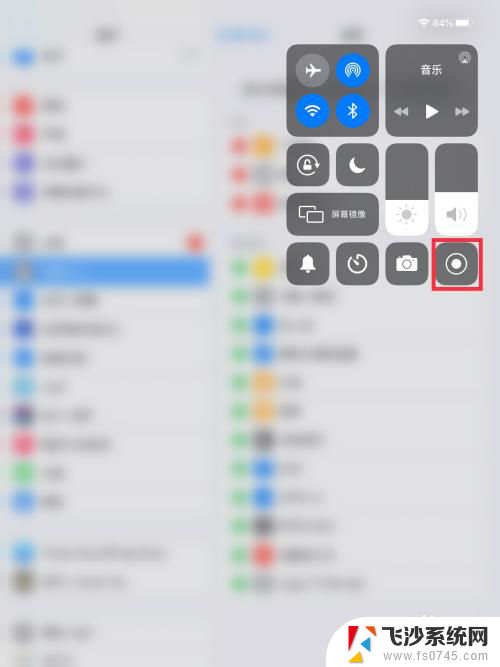
5.单击麦克风图标,打开麦克风
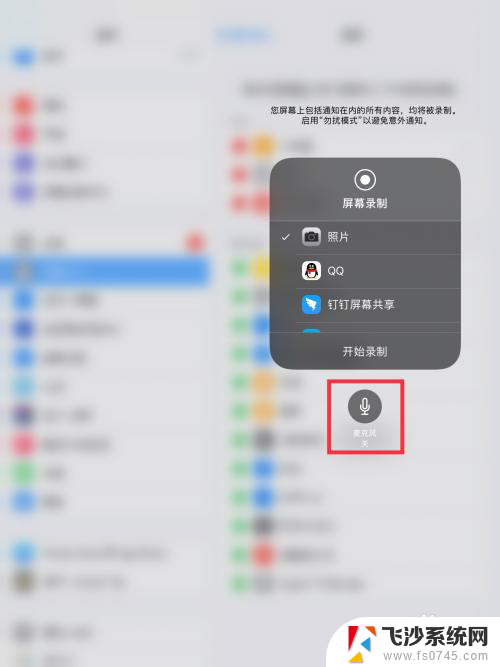
6.单击“开始录制”,倒计时3秒钟后,就正式开始屏幕录制了
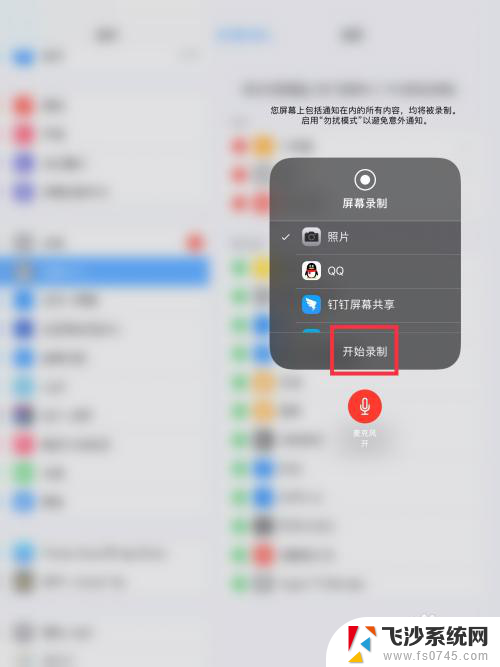
以上就是如何录制iPhone屏幕时同时录制外界声音的全部内容,如果你遇到了这个问题,不妨尝试一下小编提供的方法来解决,希望对大家有所帮助。